

Nathan E. Malpass가 마지막으로 업데이트 : December 12, 2017
"도움! Mac에서 암호를 잊어 버렸습니다. 암호없이 내 모든 파일을 삭제하지 않고 내 컴퓨터에 액세스하는 안전한 방법이 있습니까? 내 컴퓨터에는 매우 중요한 파일들이 저장되어있어 잃어 버릴 수 없습니다. "
부품 1. Mac 암호를 잊어 버린 경우해야 할 일부품 2. 버그를 이용하십시오.부품 3. 비밀번호를 재설정.4 부분. 추천
macOS를 최신 MacOS High Sierra로 업데이트하는 이유 중 하나는 느리게 움직이는 Mac. MacOS High Sierra는 Mac용 운영 체제의 최신 버전입니다. 그리고 Mac의 속도를 높이고 싶습니다.
향상된 데이터 관리, 비디오 품질 및 인상적인 그래픽을 강조하는 macOS Sierra의 개선 된 버전입니다. 또한 파일을위한 안전하고 최적화 된 스토리지 시스템 인 AFS (Apple File System)로 전환됩니다. 내장 암호화 및 충돌 방지 기능이 있습니다.
Mac이 High Sierra에서 실행되는 경우 소개 된 모든 환상적인 기능을 좋아해야합니다. 하지만 비밀번호를 잊어 버린 경우 하루를 되돌릴 수 있도록 도와 드리겠습니다. 패닝 작업을 시작하기 전에 먼저 다음과 같은 간단한 솔루션을 사용해보십시오.
위의 제안 중 하나가 효과가 있었다면 기억하기 쉽지만 여전히 추측하기 어려운 새 비밀번호를 설정하는 것이 좋습니다.
macOS High Sierra에 모든 Mac 사용자에게 치명적인 보안 침해를 일으킬 수있는 버그가 있다는 것을 알고 있습니까? 네, 애플은 이번에 심각한 실수를 저질렀습니다. 한 달 전에 암호 없이도 잠금 해제 된 Mac에 대한 관리 액세스 권한이 있음을 발견했습니다. 누구나 로그인 화면에서 잠긴 Mac에 로그인 할 수 있습니다.
그러나 회사가 빠른 속도로 해결했습니다. 경과가 발견 된 후 24 시간 이내에 Apple은 새로운 보안 업데이트를 릴리스 할 수있었습니다.
맥 사용자는 소프트웨어 업데이트를 즉시 다운로드하라는 요청을 받았지만 회사는 아직 업데이트를 설치하지 않은 모든 사용자에게 업데이트를 자동으로 푸시 할 것이라고 밝혔다. 그러나 보안 패치를 적용하기 전에 원래 10.13.0에서 10.13.1로 OS를 아직 업그레이드하지 않은 일부 사용자는 업데이트 후에 버그가 다시 나타났음을보고했습니다.
결함으로 인해 귀하의 컴퓨터에 물리적으로 접근하는 사람은 누구나 귀하의 파일을 볼 수 있지만 이는 귀하에게 좋은 소식입니다. 이 버그는 비밀번호 없이 Apple Mac OS High Sierra에 액세스하는 데 유용할 수 있습니다.
Mac이 아직 업데이트되지 않았는지 또는 업그레이드에 문제가 있는지 테스트할 수 있습니다. 그렇다면 OS의 취약점을 활용할 수 있습니다. 방법은 다음과 같습니다.
들어간 경우 루트 사용자로 로그인합니다. 이는 시스템에 수퍼 유저 액세스 권한이 있음을 의미합니다. 다음 단계에 따라 비밀번호를 재설정 할 수도 있습니다.
데이터 보안을 위해 즉시 루트 계정의 비밀번호를 설정하십시오. 이렇게하면 아무도 컴퓨터를 제외하고 관리자 권한을 가질 수 없습니다.
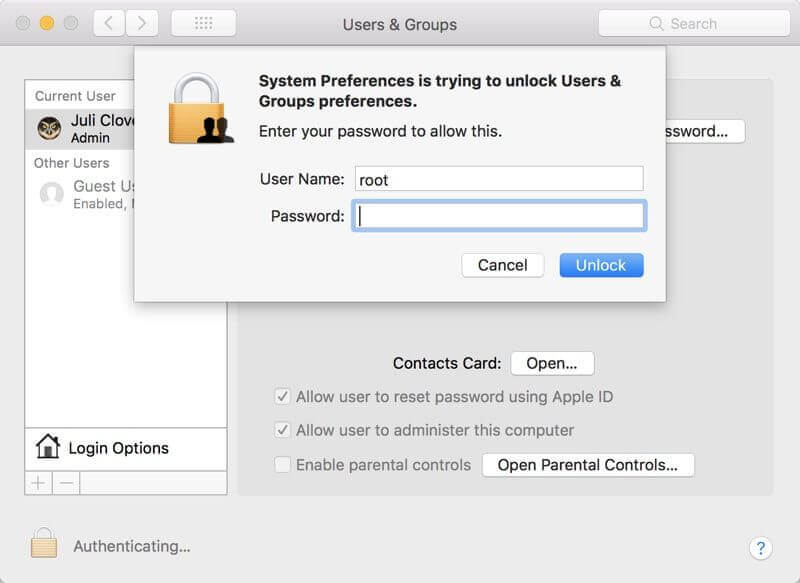 Apple Mac OS High Sierra의 루트 버그
Apple Mac OS High Sierra의 루트 버그
당신은 그것을 향하여 그렇게 할 수 있습니다 시스템 환경 설정 > 사용자 및 그룹 > 자물쇠 아이콘 클릭> 관리자 이름 및 비밀번호 입력> 로그인 옵션 > 가입하기 > 이동 디렉토리 유틸리티 > 자물쇠 아이콘 클릭> 관리자 이름 및 비밀번호 입력> 편집 > 변경 루트 암호 > 설정 한 비밀번호를 입력합니다.
macOS High Sierra 용 최신 업데이트를 다운로드하십시오. 정기적으로 소프트웨어 업데이트를 확인하여 Apple이 수시로 출시하는 새로운 보안 기능을 사용하십시오.
위의 단계를 수행해도 효과가 없다면 Apple의 보안 업데이트가 이미 장치에 설치 되었기 때문입니다. 이 경우 Apple ID 또는 암호 재설정 도우미를 사용하여 암호를 재설정 할 수 있습니다.
암호를 재설정하면 암호를 몰라도 Apple Mac OS High Sierra에 액세스 할 수 있습니다. 두 가지 방법이 있습니다.
참고 : 세 번 시도한 후에도 메시지가 나타나지 않으면 Apple ID로 새 암호를 만들 수 없다는 의미입니다. 대신 옵션 2를 시도하십시오.
참고 : 메시지가 나타나지 않으면 FileVault가 켜져 있지 않은 것입니다.
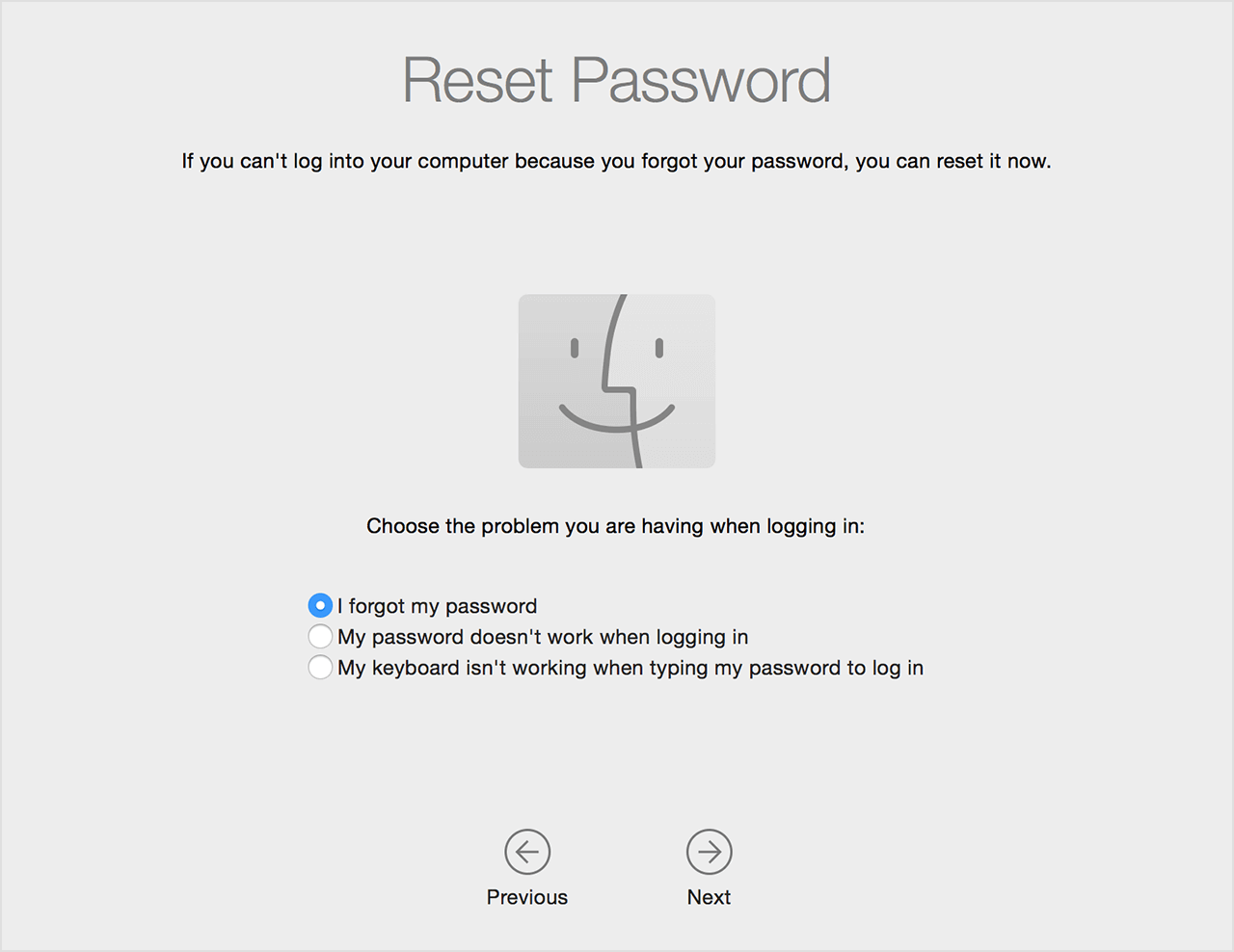 Mac 암호 재설정
Mac 암호 재설정
암호없이 Apple macOS High Sierra에 액세스하는 동안 필사적 인 시간에 필사적 인 조치가 필요할 때가 있습니다. 정말로 파일에 접근해야한다면, 다음과 같이 할 수 있습니다. FoneDog IOS 데이터 복구.
다른 컴퓨터에 다운로드하여 설치하세요. 두 가지 별도 버전이 있으므로 macOS 또는 Windows에서 실행되는지는 중요하지 않습니다. 이 소프트웨어는 단 몇 번의 클릭만으로 iCloud 및 iTunes 백업에 액세스할 수 있습니다.
다음 중 하나를 선택하면 됩니다. iTunes 백업 파일에서 복구 or iCloud 백업 파일에서 복구 옵션. 프로그램이 백업을 스캔 할 수 있습니다. 그런 다음 필요한 파일을 선택하고 몇 분 안에 다운로드 할 수 있습니다.
마침내 Mac에 마침내 로그인하면 자신의 컴퓨터에도 소프트웨어를 설치하십시오. Mac에서 백업 파일에 액세스하는 기능보다 훨씬 더 많은 기능이 있습니다. iPhone에서도 동일한 작업을 수행 할 수 있습니다. 또는 백업을 유지하지 않으면 백업 없이도 손실되거나 삭제 된 iPhone 데이터를 복구 할 수 있습니다. 간단히 iOS 기기에서 복구 옵션을 선택하면 가야합니다!
자세히보기 :
아이폰 엑스에서 삭제 된 텍스트 메시지를 복구하는 단계
iOS 업데이트 사진 삭제, 복구 방법
코멘트 남김
Comment
Hot Articles
/
흥미있는둔한
/
단순한어려운
감사합니다! 선택은 다음과 같습니다.
우수한
평가: 4.6 / 5 ( 107 등급)